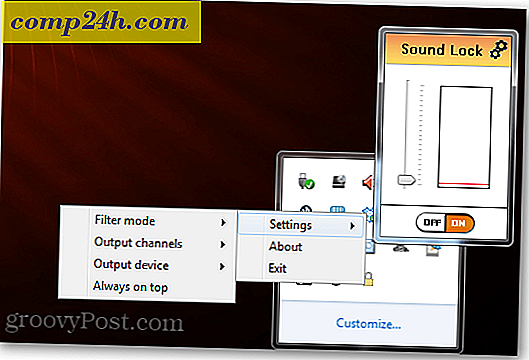Jak zapisać i przywrócić autouzupełnianie w programie Outlook 2003
Jeśli nie podejmiesz środków ostrożności podczas tworzenia nowego profilu systemu Windows lub Outlook, stracisz wszystkie zapisane adresy w autouzupełnianiu programu Outlook. Oto sposób zapisywania i przywracania danych autouzupełniania podczas tworzenia nowego profilu.
Uwaga dla edytora: Tutaj można znaleźć sposób zapisywania i przywracania autouzupełniania dla pakietu Office 2007 i 2010.
Dla niektórych jest to jedyny dostępny rekord na czyjś adres e-mail. Plik, który zapisuje adresy e-mail, nazywa się .NK2 i jest głęboko ukryty w Twoim profilu.
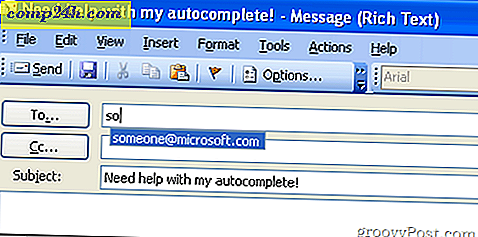
Po pierwsze, aby upewnić się, że plik można znaleźć, należy przejść do opcji folderów i wybrać opcję Pokaż ukryte pliki i foldery, a następnie usunąć zaznaczenie opcji Ukryj rozszerzenie znanych typów plików. 
Następnie kliknij prawym przyciskiem myszy Mój komputer na pulpicie lub w menu Start i wybierz Eksploruj.

Rozwiń Dysk lokalny (C :).

Rozwiń dokumenty i ustawienia.

Teraz rozwiń swój profil. W moim przypadku jest to "londisd".

Następnie rozwiń Dane aplikacji.

Rozwiń katalog Microsoft.

Teraz kliknij folder Outlook. Wewnątrz zobaczysz plik N2K. Tutaj moja jest londisid.N2K.

To jest plik, który chcesz skopiować. Wystarczy kliknąć pliki prawym przyciskiem myszy i wybrać opcję Kopiuj.

Teraz wklej go w bezpieczne miejsce. Tutaj umieszczam go w pamięci USB. Jest tak, że mogę go łatwo zastąpić po zbudowaniu mojego nowego profilu.

Na koniec, po przygotowaniu nowego profilu systemu Windows lub Outlook, wklej plik N2K z powrotem w to samo miejsce, co C: \ Documents and Settings \ nazwa profilu \ Dane aplikacji \ Microsoft \ Outlook.
Uwaga: przy pierwszym uruchomieniu Outlooka zobaczysz istniejący plik N2K. Możesz go bezpiecznie zastąpić.

Nawet jeśli nie przenosisz pliku do nowego profilu, najlepiej jest wykonać kopię zapasową tego pliku. Nigdy nie wiesz, kiedy będziesz go potrzebować, jeśli profil lub dysk ulegną uszkodzeniu.